- 1. Standardní nástroje Windows 7, 8
- 2. Program Rohos Mini Drive
- 3. Alternativní nástroje pro ochranu souborů …
Pomozte vývoji webu a sdílení článku s přáteli!
 Někdy je třeba přenést nějaké informace na jednotku flash, aby nikdo z nich nebyl zkopírován, s výjimkou toho, koho by měl být přenesen. No, nebo jste jen chtěli chránit flash disk heslem, aby to nikdo neviděl.
Někdy je třeba přenést nějaké informace na jednotku flash, aby nikdo z nich nebyl zkopírován, s výjimkou toho, koho by měl být přenesen. No, nebo jste jen chtěli chránit flash disk heslem, aby to nikdo neviděl.
V tomto článku bych chtěl hovořit o této problematice podrobněji, o tom, jaké metody můžete použít, ukázat výsledky nastavení a programů a tak dále.
A tak … začneme.
Obsah
- 1 1. Standardní nástroje Windows 7, 8
- 2. Program Rohos Mini Drive
- 3 3. Alternativní nástroje pro ochranu souborů …
1. Standardní nástroje Windows 7, 8
Držitelé těchto operačních systémů a dokonce i software třetích stran není nutné instalovat: vše je v operačním systému a je již nainstalováno a nakonfigurováno.
Chcete-li chránit jednotku flash, nejprve ji vložte do USB a za druhé klikněte na "můj počítač". Za třetí klikněte pravým tlačítkem na jednotku flash a klikněte na tlačítko "Enable Bit Locker".
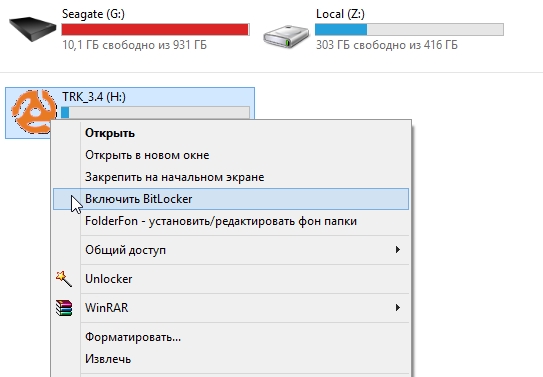
Ochrana heslem jednotky flash
Dále by měl spuštěn Průvodce rychlými nastaveními. Projdeme kroky a ukážeme vám příklad toho, jak a co potřebujete vstoupit.
V dalším okně budeme požádáni o zadání hesla. Mimochodem, nepřijímáme krátká hesla - není to moje snadná rada, faktem je, že Bit Locker stejně nezapne heslo méně než 10 znaků …
Mimochodem, k uvolnění zámku je možnost použít čipovou kartu. Já osobně jsem se nepokusil, takže o tom neřeknu nic.
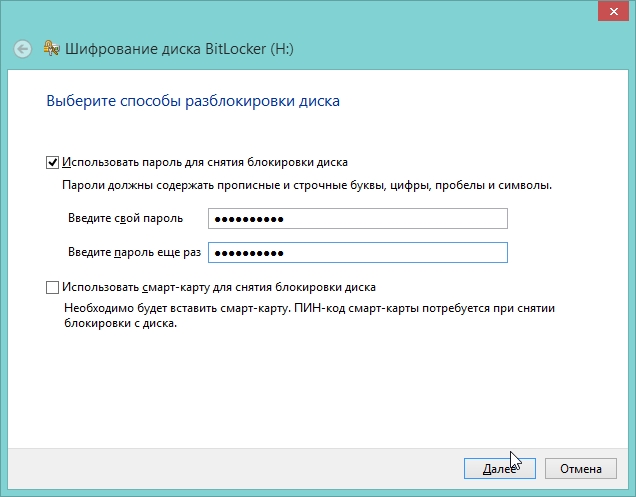
Poté program nás požádá o vytvoření klíče pro obnovení. Nevím, jestli to bude pro vás užitečné, ale nejlepší možností je buď vytisknout kus papíru s klíčem pro obnovu, nebo jej uložit do souboru. Uložil jsem do souboru …
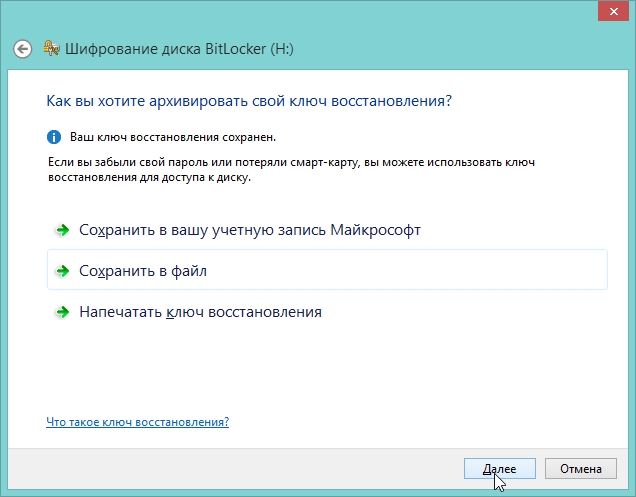
Soubor mimochodem je prostý textový notebook, jeho obsah je uveden níže.
Klíč pro obnovení šifrování jednotky disku BitLocker
Chcete-li ověřit správnost klíče pro obnovení, porovnejte začátek dalšího identifikátoru s hodnotou identifikátoru zobrazené v počítači.
ID:
DB43CDDA-46EB-4E54-8DB6-3DA14773F3DB
Pokud se výše uvedený identifikátor shoduje s identifikátem zobrazeným v počítači, použijte následující klíč pro odemknutí disku.
Klíč pro obnovení:
519156-640816-587653-470657-055319-501391-614218-638858
Pokud se identifikátor nahoře neodpovídá identifikátoru zobrazenému vaším počítačem, není toto tlačítko vhodné pro odemknutí disku.
Vyzkoušejte jiný klíč pro obnovení nebo se obraťte na správce nebo podporu pro pomoc.
Dále budete vyzváni k zadání typu šifrování: celá jednotka flash (disk) nebo pouze část, na které se soubory nacházejí. Osobně si zvolil ten, který je rychlejší - "kde jsou soubory …".
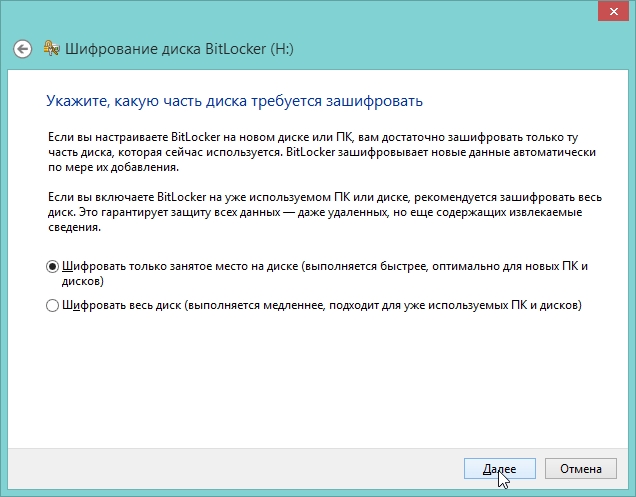
Po 20-30 sekundách. zobrazí se zpráva, že šifrování bylo úspěšně dokončeno. Ve skutečnosti ještě není - musíte vyjmout jednotku USB flash (doufám, že si pamatujete své heslo …).
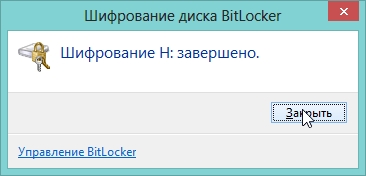
Po opětovném vložení jednotky flash vás program požádá o zadání hesla pro přístup k datům. Všimněte si, že pokud přejdete do "mého počítače" - zobrazí se obrázek jednotky flash se zámkem - přístup je zablokován. Zatímco nezadáte heslo - vůbec nic nevíte o jednotce flash!
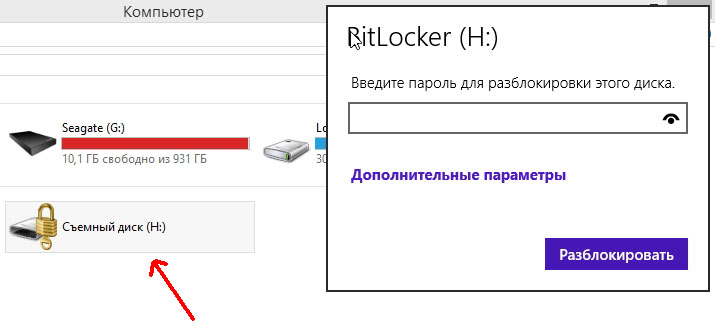
2. Program Rohos Mini Drive
 Webové stránky: http://www.rohos.ru/products/rohos-mini-drive/
Webové stránky: http://www.rohos.ru/products/rohos-mini-drive/
Výborný program, který chrání nejen flash disky, ale i aplikace ve vašem počítači, složkách a souborech. Co má ráda: především jeho jednoduchost! K zadání hesla potřebujete 2 kliknutí: spusťte program a klikněte na možnost šifrování.
Po instalaci a spuštění předtím, než se objeví malé okno se třemi možnými operacemi - v tomto případě zvolte "Šifrovat USB disk".
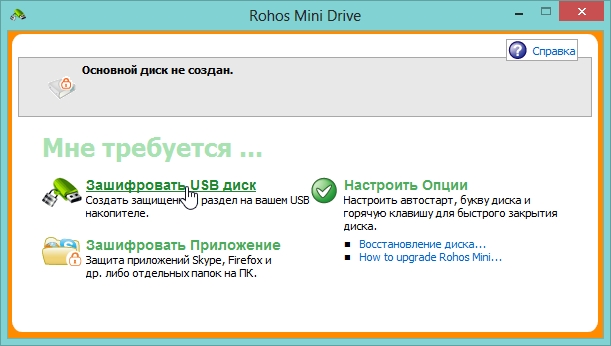
Obvykle program automaticky detekuje vloženou jednotku USB flash a stačí nastavit heslo a pak kliknout na tlačítko Vytvořit disk.

K mému překvapení, program již po nějakou dobu vytvořil šifrovaný disk, můžete jen odpočívat pár minut.

Tak vypadá program, když připojíte šifrovanou jednotku USB flash (nazývá se zde disk). Po dokončení jeho použití klikněte na tlačítko "vypnout disk" a pro nový přístup budete muset znovu zadat heslo.
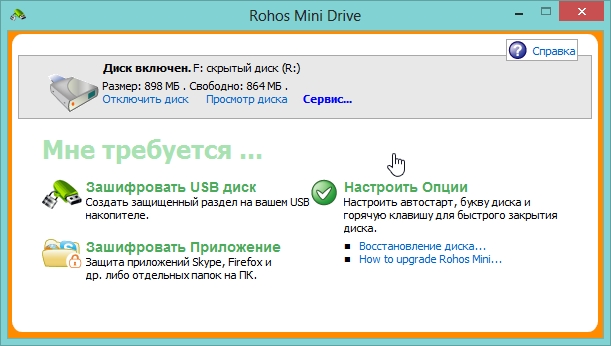
V zásobníku, mimochodem, je také docela stylová ikona ve formě žlutého čtverce s "R".
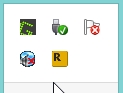
3. Alternativní nástroje pro ochranu souborů …
Řekněme, že z jednoho či druhého důvodu vám několik způsobů popsaných výše nevyhovuje. Dobře, pak vám nabídnu další tři možnosti, jak mohu skrýt informace z očí zvědavých …
1) Vytvořte archiv s heslem + šifrování
Dobrý způsob, jak skrýt všechny soubory, navíc nemusíte instalovat žádné další programy. Jistě na vašem PC nainstalovali alespoň jeden archivátor, například WinRar nebo 7Z. Proces vytváření archivu s heslem již byl analyzován, dávám odkaz.
2) Použití šifrovaného disku
Existují speciální programy, které dokáží vytvořit šifrovaný snímek (jako je ISO, jen jej otevřít - potřebujete heslo). Takže můžete vytvořit takový obrázek a nosit s sebou na flash disk. Nevýhodou je, že v počítači, ve kterém přenesete tento flash disk, musí být k dispozici program pro otevírání takových obrázků. V extrémních případech jej můžete přenášet na stejnou jednotku flash vedle šifrovaného obrazu. Více podrobností o tomto - zde.
3) Vložte heslo do dokumentu aplikace Word
Pokud pracujete s dokumenty Microsoft Word - kancelář má již zabudovanou funkci pro vytváření hesel. O tom již bylo zmíněno v jednom z článků.
Zpráva skončila, všichni jsou zdarma …